Adobe Acrobat ReaderでPDFが変換できる「Adobe PDF Pack」を使ってみた:職場で役立つデジタル化レシピ(2/2 ページ)
PDFの結合
複数のファイルを単一のPDFに結合する機能も用意されている。結合できるファイル数は最大で12ファイルまでなので、それ以上のファイルを結合したい場合は、いくつかを結合して総数を減らした後に、再度結合を行うとよい。
署名機能
他のユーザーに電子署名を依頼したり、その返答の有無を管理する機能も追加される。Acrobatではおなじみの機能だが、署名文化のない日本ではあまり利用頻度は高くないだろう。ちなみにこの機能も単体での契約が可能だ(Adobe Send for Signature)。また、規定の手順で送信したPDFがきちんと相手に届いたかどうかを確認できるトラッキングサービスも、単体で契約できる(Adobe Send & Track)。
PDF Packは買いなのか
一通りの機能を使ってみて分かったのは、PDF Packが提供するのはあくまでもPDFの「変換」機能であって、「編集」する機能ではないということだ。またクラウド経由で変換するため、Acrobat DCと同じ操作性で使えると思っていると、そのギャップに戸惑うことになる。
また、ビジネスユースでは欠かせないパスワード暗号化や、対外公開では必須となるプロパティ内の作成者名の削除といった機能は使えない点にも注意が必要だ。こうしたことから、ビジネスで使うならやはり、Acrobat DCが欠かせないというのが、今回使ってみた感想だ。
とはいえ、スタッフが多い環境で、一人ひとりにAcrobat DCを導入するとなると、そのコストはかなりのものになる。すでにオフィスにAcrobat DCが何本か導入されており、社外配布を前提としたPDFはそちらで作成できる場合、安価な本サブスクリプションを導入してスタッフ個々人がPDFを変換できる環境を整える――という選択肢はあるだろう。
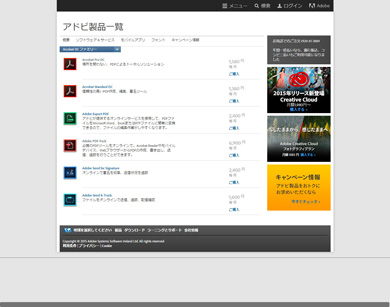 「PDF Pack」のほか、「Adobe Export PDF」や「Adobe Send for Signature」「Adobe Send & Track」といった個別の機能ごとに購入することもできるので、用途が限定されている場合はこちらを選ぶのもありだろう
「PDF Pack」のほか、「Adobe Export PDF」や「Adobe Send for Signature」「Adobe Send & Track」といった個別の機能ごとに購入することもできるので、用途が限定されている場合はこちらを選ぶのもありだろう関連記事
- 連載「職場で役立つデジタル化レシピ」記事一覧
 PDFに直接テキストを記入できる無料ソフト3選
PDFに直接テキストを記入できる無料ソフト3選
PDFで作成した書類を印刷することなく画面上でそのままテキストを書き込める無料ソフトを3本紹介する。- “Adobe Readerなし”でできる、PDFへのテキスト記入方法
Webサービス「PDFescape」を使えば、既存のPDFにテキストを追加記入できる。Adobe ReaderがインストールされていないPCでもWebブラウザさえあれば利用でき、また図も貼り付けられるなど多機能だ。  1つのPDFを複数のファイルに分割したい場合は
1つのPDFを複数のファイルに分割したい場合は
異なる種類の書類をまとめてスキャンしてしまい、全書類が1つのPDFに合体してしまったという場合、Adobe Acrobat XI Proの「抽出」ツールや「文書を分割」ツールを使えば、ページ単位で効率的に分割できる。 ここが変わった、最新Adobe Reader「Adobe Acrobat Reader DC」(機能編)
ここが変わった、最新Adobe Reader「Adobe Acrobat Reader DC」(機能編)
PDFビューア「Adobe Reader」の最新バージョンとなる「Adobe Acrobat Reader DC」は、従来バージョンとどこが変わったのか。今回は機能面の違いに迫る。
Copyright © ITmedia, Inc. All Rights Reserved.
人気記事ランキング
- 爆売れだった「ノートPC」が早くも旧世代の現実
- VPNやSSHを狙ったブルートフォース攻撃が増加中 対象となる製品は?
- 生成AIは検索エンジンではない 当たり前のようで、意識すると変わること
- HOYAに1000万ドル要求か サイバー犯罪グループの関与を仏メディアが報道
- ランサムウェアに通用しない“名ばかりバックアップ”になっていませんか?
- PHPやRust、Node.jsなどで引数処理の脆弱性を確認 急ぎ対応を
- 「Gemini」でBigQuery、Lookerはどう変わる? 新機能の詳細と利用方法
- GoogleやMetaは“やる気なし”? サポート詐欺から自力で身を守る方法
- 攻撃者が日本で最も悪用しているアプリは何か? 最新調査から見えた傾向
- 大田区役所、2023年に発生したシステム障害の全貌を報告 NECとの和解の経緯



